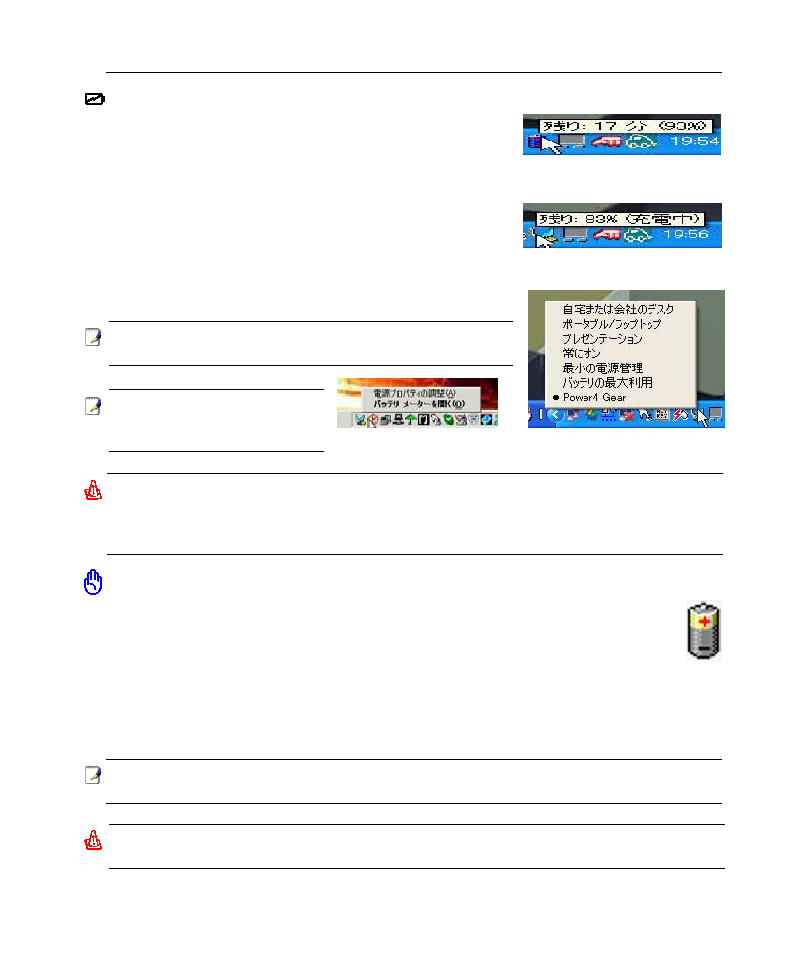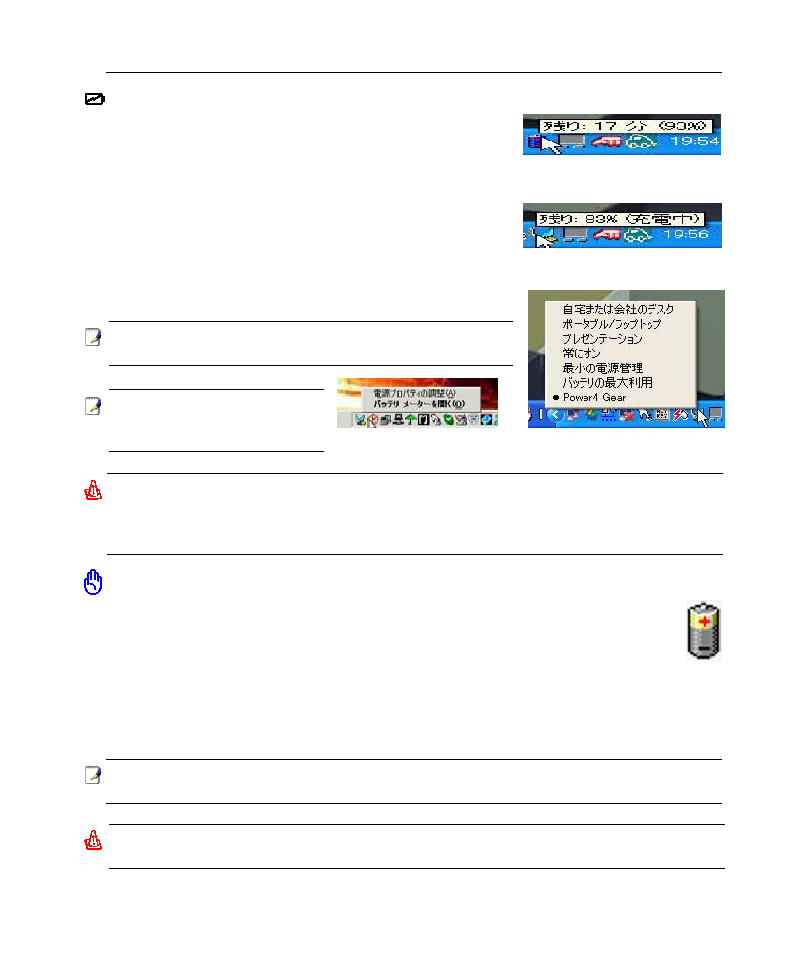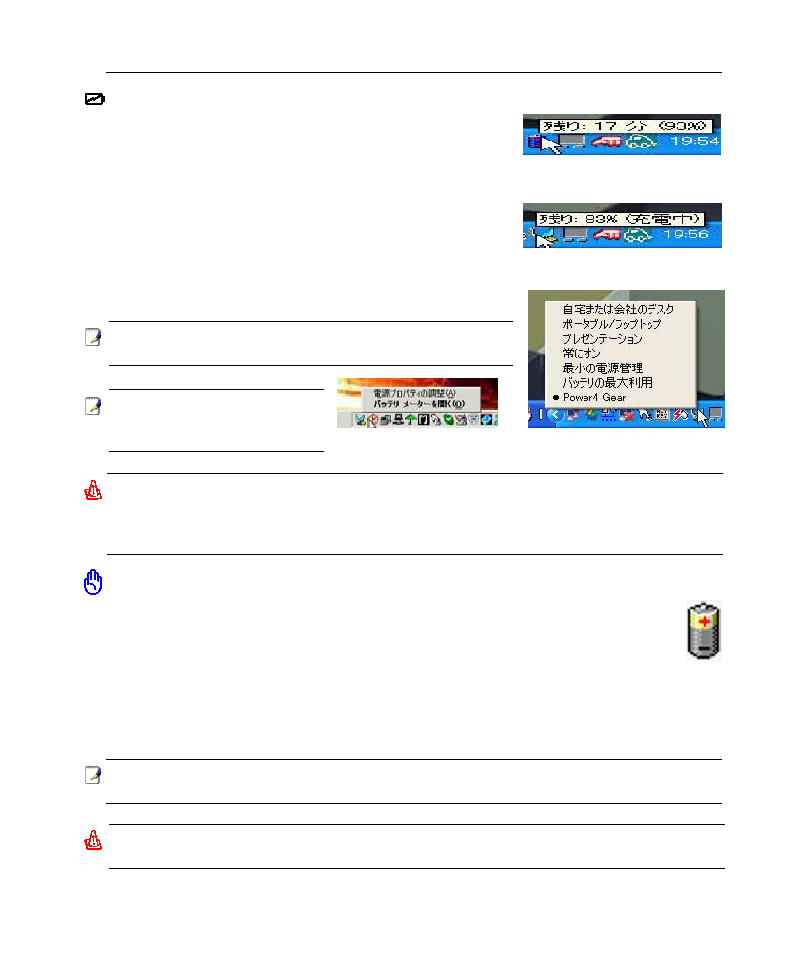
�5
使用の手引き
3
注.:.バッテリ残量が少ないままパソコンを使い続けると、パソコ
ンはスタンバイ状態になります。.(Windows.デフォルトはSTR)
警告:..スタンバイとは、Suspend-to-RAM.(STR).のことで、バッテリ残量が少ないと長くは維持で
きません。また、休止状態とはSuspend-to-Disk.(STD)のことで、消費電力は大幅に減りますが、こ
れも電源がOFFの状態とは異なるので、電源が完全になくなるとパソコンは切れてしまいます(電
源アダプタもバッテリも取り外した場合など)。
注:気温が高すぎたり、電圧が高すぎるとバッテリは充電されません。なお、BIOSにはバッテリの
リフレッシュ機能があります。
バッテリアイコンを右クリックする
とサブメニューが表示されます。
電源管理の設定は、バッテリアイコンをクリ
ックしてください。
警告:バッテリは放電状態のまま放置しないでください。充電できなくなることがありますので、使
用しないときは最低毎3ヶ月に1回充電してください。
注:.右の4枚の写真は例の1つ
です。実際はシステムにより異な
る場合があります。.
バッテリ残量を確認するためには、カーソ
ルをバッテリアイコンへ動かしてください。
ACアダプタの使用中は、充電状況が表示
されます。.
バッテリの残量の確認
電源オプションはWindowsのコントロールパネルにあります。
この機能ではバッテリ残量をパーセンテージで正確に表示しま
す。フル充電のバッテリで2〜3時間ノートパソコンを起動させ
ることが可能ですが、実際は、省電力機能をどのように使うか、
またCPUやメモリ、ディスプレイパネルのサイズによっても異な
ります。
バッテリの残量を確かめるためには、カーソルを電源アイコンへ
動かします。電源アイコンはバッテリ使用中は「電池」の絵です。
電源に接続中は「プラグ」になっています。詳細と設定について
は、アイコンをダブルクリックしてください。
バッテリの取り扱い方
ノートパソコンのバッテリパックは、ほかの充電可能なバッテリと同じく、消耗品です。.バッテ
リは毎日一回の全放電/全充電をしても1年以上もちますが、寿命は温度、湿度、およびノー
トパソコンの使い方によって異なります。理想的なバッテリの操作温度範囲は10℃〜29℃で
す。ノートパソコンの内部温度は外部温度より高くなることを考慮に入れる必要もあります。
この範囲外の温度で使用すると、バッテリの寿命は短くなります。また、正しく使った場合でも、バッ
テリパックの稼働時間は次第に短くなります。バッテリパックを買い換える際は、正規代理店にてお
買い求めください。また、バッテリは使わなくても寿命があるので、予備のバッテリの買い置きはお
すすめしません。